안녕하세요.
오늘은 마이크로소프트 인터넷 엣지(Microsoft Edge)를 사용하면서 모든 웹사이트에서 다크모드를 활성화하는 방법에 대해 알아보겠습니다.
아주 쉬운 내용이므로 천천히 읽어보시면 금방 따라 하실 수 있습니다.
자, 그럼 바로 시작하겠습니다.
눈부심을 최소화 하기 위해 다크모드를 많이 쓰실텐데요.
결과물부터 보시죠.

그럼 지금부터 어떻게 하는지 간단하게 말씀드리겠습니다.
아주 간단합니다.
1. 엣지 우측 상단 점3개(...) 클릭 → 설정으로 들어갑니다.
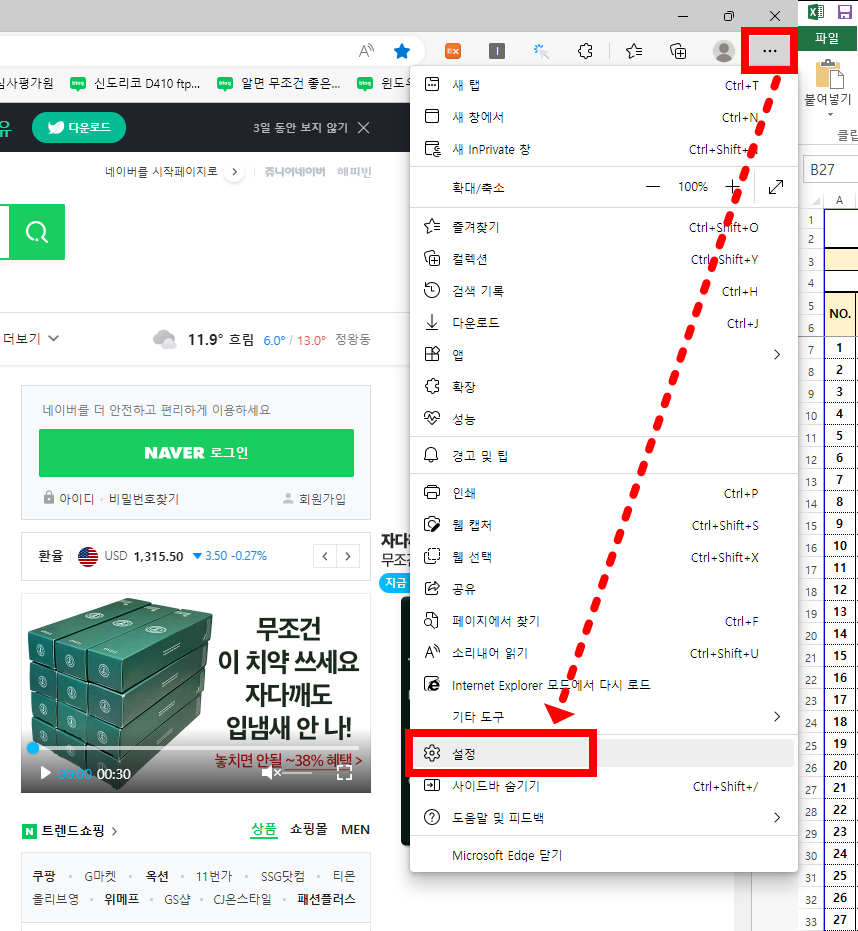
2. 브라우저 디스플레이 → 어둡게를 클릭해줍니다.

그럼 아래와 같이 설정화면 전체가 어둡게 변하게 될겁니다.

하지만 엣지 설정화면에서만 이렇게 보일뿐 다른 웹사이트에선 상하단을 제외하고 여전히 밝은 모드일겁니다.
그 밑에 있는 테마를 눌러봐도 마찬가지입니다.

3. 인터넷 주소창에 edge://flags 적어넣습니다.
그럼 아래와 같이 엣지 실험실이 나옵니다.

4. dark mode를 검색하면
아래와 같이 Auto Dark Mode for Web Contents 1개가 검색이 됩니다.
Default값을 눌러 Enabled값으로 변경합니다.

5. Eable로 변경하면 "다시시작" 버튼이 활성화됩니다.
왼쪽 하단에 글귀를 보시면
"변경 내용은 Microsoft Edge를 다시 시작한 후에 적용됩니다."라고 나옵니다.
다시시작 버튼을 눌러주시면 적용됩니다.

6. 완료
끝났습니다.
위에서 서두에 보여드린 결과물처럼 바뀌어 있을겁니다.
수고하셨습니다.
감사합니다.
'IT컴퓨터' 카테고리의 다른 글
| 윈도우화면녹화 : 윈도우+G키가 안될때 해결방법 ("이 ms-gamingoverlay을(를) 열려면 새 앱이 필요합니다.") (0) | 2023.01.21 |
|---|---|
| 신용카드, 체크카드 없이 삼성페이로 ATM기기에서 현금 인출하기 (0) | 2022.12.05 |
| XMP(eXtreme Memory Profiles)램이란? (0) | 2022.11.08 |
| 한컴 한글 대신 마이크로소프트 워드로 라벨지 뽑는 방법 (word 라벨지 양식) (0) | 2022.11.01 |
| 새로고침 "F5" 와 "Ctrl + F5"의 인터넷 단축키 차이점 (새로고침이 안될때) (0) | 2022.10.31 |




댓글